Windows10への対応について
Windows 10 へのサポートはメーカーからの対応があり次第、弊社ウェブサイト内でご案内予定です
ご案内までは Windows 10 へのアップデートは実施しないでください
アップデートした場合の動作保証はサポート対象外となりますのでご注意下さい
対象製品は以下の通りです
Imagine Communications(旧 Digital Rapids)製品
- SelenioFlex File
Tektronix(旧Digimetrics)製品
- Aurora
Metus 製品
- INGEST ONE PRO Gen3
Metus INGEST 及び Metus MAM、MediaCube はソフトウェアの最新版で Windows 10 に対応しています
ご購入時期やソフトウェアメンテナンスによって対応が異なります
Quicklink 製品
- The Quicklink TX
Wowza Media Systems製品
- Wowza Streaming Engine
Zixi製品
- Zixi
ソフトウェアを起動している際に画面上部に「Maintenance Expired」と表示されます
こちらはソフトウェア更新メンテナンス期限が切れた事を意味するメッセージです。この表示が出る事により、ソフトウェアがお使い頂けない状態になることはございません。
今まで通り、ご利用頂くことが可能です
なお、ソフトウェア更新メンテナンス期限が切れた後にリリースされたバージョンをインストールされても起動致しません。
ソフトウェア更新メンテナンス期限が切れた後にリリースされたバージョンをご利用になられる、もしくは表示されている文言を消す場合は、ソフトウェア更新メンテナンスのライセンスをご購入いただく必要がございます。
スケジュール機能を使った自動化について(自動録画、自動配信)
弊社取扱いの Broadcast Manager を使用する事で実現可能です
人を介さないようなオペレーション(同時録画や番組編成による自動配信など)に対応します
Broadcasr Manager
https://www.dpsj.co.jp/products/digital-rapids/mm-sbm.html
詳しくはお問い合わせページより Broadcast Manager に関してお問い合わせください
3GPPや3GPP2 ファイルへのエンコードには対応していますか?
3GPPファイルへのエンコードは、コーデックオプション(3GPP/Mobile Encoder)の追加またはモデルの選択(TouchStreamの場合)により対応可能です
3GPP2対応に関しては、3GPP2で追加された新機能(QCELP音声など)には対応しておりません
Streamシリーズエンコーダの対応フォーマットについては「Streamソフトウェア・対応フォーマット」(PDF形式)を参照してください
対応製品: Streamエンコーダ、Stream HDエンコーダ、エンコードONE PRO 2、TouchStream Mobile、DRC-Stream、Stream Transcode Manager
MPEG2 UDPストリーミングについて
MPEG-2 UDPストリーミングは低遅延かつ高品質なビデオの配信に最適なストリーミング方式です。MPEG-2 UDPストリーミングには以下のメリットがあります
低遅延: 典型的にはライブ入力からストリーム出力の間で1秒以下の遅延時間
非常に高品質なビデオが可能
VGAモニタまたはTV 出力(NTSC またはPAL)による視聴に対し最適なビデオ配信
視聴者は様々なOS 環境で使用することのできるMPEG-2ソフトウェアプレイヤーを利用可能(VGA モニタで視聴する場合)
※MPEG-2 UDPストリーミングは、Stream FEに含まれている機能です
対応製品: Streamエンコーダ(要Stream FE)、Stream HDエンコーダ、エンコードONE PRO 2 STUDIO、TouchStream TS、DRC-Stream(要Stream FE)
なぜリアルタイムエンコーダが必要なのでしょうか?
通常、エンコード処理を行うには、映像/音声信号をいったんマスターファイル(AVIやMPEG-2形式など)にキャプチャしてから、目的のフォーマットにトランスコード(ファイル変換)処理を行うようになります。この場合に映像のキャプチャからトランスコード処理の完了までにかかる時間は、エンコーダシステムのCPU速度や設定内容などにより、一概に言えません。また、マスターファイルを保存しておくための大容量のハードディスクが必要となります
リアルタイムエンコーダを使用した場合は、映像/音声信号をキャプチャしながら同時に目的のフォーマットへの変換処理(ファイルベースエンコード)も行いますので、作業時間はほぼ実時間で済みます。また、マスターファイルを生成することなく処理を行えるためハードディスク容量も節約できます
とくに日常的にエンコード処理を行っている会社や部署、ときに急ぎの納品が要求されるようなエンコードスタジオなどではリアルタイムエンコーダを導入することで、生産性や作業効率を大きく向上させることが可能です
ライブ映像入力からの2パスエンコードはできますか?
ライブ映像入力をキャプチャしながら同時に2パスエンコード処理を行うことはできません
2パスエンコード処理を行う場合は、いったんマスターファイル(AVIやMPEG-2形式など)にキャプチャしてから、トランスコード(ファイル変換)処理を行うようになります。この場合に映像のキャプチャからトランスコード処理の完了までにかかる時間は、エンコーダシステムのCPU速度や設定内容などにより、一概に言えません
対応製品: Streamエンコーダ、Stream HDエンコーダ、エンコードONE PRO 2、DRC-Stream
ご参考:
“バッチエンコード”機能(※)を使用することで、マスターファイルへのキャプチャからトランスコード処理までの一連の処理を自動で行うことができます
※“バッチエンコード”機能はStream FEに含まれる機能です
対応製品: Streamエンコーダ(要Stream FE)、Stream HDエンコーダ、エンコードONE PRO 2 STUDIO、DRC-Stream(要Stream FE)
出力ファイル名に自動的に連番を付加することはできますか?
可能です
出力ファイル名に自動的に連番を付加したい場合は、出力ファイル名フィールド内で以下のシステムタグを使用します
%FILENAME.NUMBER.#%
または
%N.#%
(#は桁を表す0を含む開始番号)
たとえば、出力ファイル名フィールド内に OutputMedia-%FILENAME.NUMBER.0001% と入力した場合は、
1回目: OutputMedia-0001
2回目: OutputMedia-0002
3回目: OutputMedia-0003
のように、エンコード処理が行われる度に出力ファイル名に自動で連番が付加されます
対応製品: Streamエンコーダ、Stream HDエンコーダ、エンコードONE PRO 2、TouchStream、DRC-Stream、Stream Transcode Manager
QuickTime(MOV)形式にエンコード出力するには?
QuickTime(MOV)形式ファイルを出力したい場合、以下の方法があります
QuickTimeコーデックプロファイルを使用する:
以下のコーデックを利用可能です
映像コーデック: BMP、DV – PAL、DV/DVCPRO – NTSC、DVCPRO – PAL、H.261、H.263、H.264(※)、Intel Indeo Video 4.4、JPEG 2000、MPEG-4 ビデオ、Planar RGB、PNG、Sorenson Video、Sorenson Video 3、TGA、TIFF、なし、アニメーション、グラフィックス、ビデオ、コンポーネントビデオ、フォト – JPEG、シネパック、モーション JPEG A、モーション JPEG B
音声コーデック: リニアPCM、A-law 2:1、IMA 4:1、MACE 3:1、MACE 6:1、Qdesign Music 2、Qualcomm PureVoice、μLaw 2:1、Apple ロスレス、AMR ナローバンド(※)、AAC(※)
※QuickTimeコーデックプロファイル内におけるH.264およびAMR・AAC音声のサポートはStream FEに含まれている機能です(Stream LEでは利用できません)
対応製品: Streamエンコーダ、Stream HDエンコーダ、エンコードONE PRO 2、TouchStream、DRC-Stream、Stream Transcode Manager
グループコーデック機能(※)のMOV多重化機能を使用する:
※グループコーデック機能はStream FEに含まれる機能です
以下のコーデックを利用可能です
映像コーデック: MPEG-2 D10、DV(※1)、DVCPro 25/50/100(HD)(※1)、AVC/H.264(※2)
音声コーデック: MPEG L2、PCM(WAV)、MP3、AAC(※3)、AC-3(※4)
※1 別途コーデックオプション(DVCPro Import/Export)の追加が必要です
※2 別途コーデックオプション(Digital Rapids Studio AVC Encoder)の追加が必要です
※3 別途コーデックオプション(AAC Audio Encoder)の追加が必要です
※4 別途コーデックオプション(Dolby Digital/Dolby Digital Plus)の追加が必要です
対応製品: Streamエンコーダ(要Stream FE)、Stream HDエンコーダ、エンコードONE PRO 2 STUDIO、DRC-Stream(要Stream FE)、Stream Transcode Manager
使用するコーデックによってコーデックオプションの追加が必要となる場合があります
エンコード設定はどのように保存されるのでしょうか?
Streamソフトウェアのエンコード設定は、各設定ごとには個々のプロファイル(XMLファイル)として保存され、全体の設定としてはプロジェクトファイル(PRJファイル)に保存されます
Stream Transcode ManagerやStream Broadcast Managerの場合、このようにStreamソフトウェア上で作成、保存したプロジェクトファイルをエンコードタスクに割り当て、管理するようになります
また、コーデックの設定やビデオオーディオ入力の設定などの個別の設定は、それぞれ独立した設定のセット(=プロファイル)として保存されます。保存したプロファイルは、簡単に呼び出して設定内容を再利用することができます
対応製品: Streamエンコーダ、Stream HDエンコーダ、エンコードONE PRO 2、TouchStream、DRC-Stream、Stream Transcode Manager
ビデオファイルの変換(トランスコード)を自動化するには?
ビデオファイルのフォーマット変換(トランスコード)を自動化したい場合、クリップリスト機能(※1)、およびウォッチフォルダ機能(※2)が便利です。
※1 クリップリスト機能はStream FEに含まれている機能です
※2 ウォッチフォルダ機能はStream FEおよびStream Transcode Managerに含まれている機能です
クリップリスト機能:
クリップリスト機能(入力の種類にクリップリストを選択)は、リスト登録した複数のビデオファイルを一括でフォーマット変換します。ビデオファイルの登録後に開始ボタンをクリックすると、リスト上のファイルが順次フォーマット変換処理されます
対応製品: Streamエンコーダ(要Stream FE)、Stream HDエンコーダ、エンコードONE PRO 2 STUDIO、DRC-Stream(要Stream FE)
ウォッチフォルダ機能:
ウォッチフォルダ機能(入力の種類にウォッチフォルダを選択)は、選択した任意のフォルダにコピーまたは移動されたビデオファイルを検出して、自動でフォーマット変換処理を行います。入力フォルダを選択して開始ボタンをクリックするとウォッチフォルダ機能が有効になります。その後、ウォッチフォルダ機能で選択したフォルダにビデオファイルをコピーまたは移動すると、順次フォーマット変換処理されます
対応製品: Streamエンコーダ(要Stream FE)、Stream HDエンコーダ、エンコードONE PRO 2 STUDIO、DRC-Stream(要Stream FE)、Stream Transcode Manager
ご参考:
より大規模なトランスコード処理が必要とされる場合は、Stream Transcode Managerの導入をお勧めします

 ホーム
ホーム